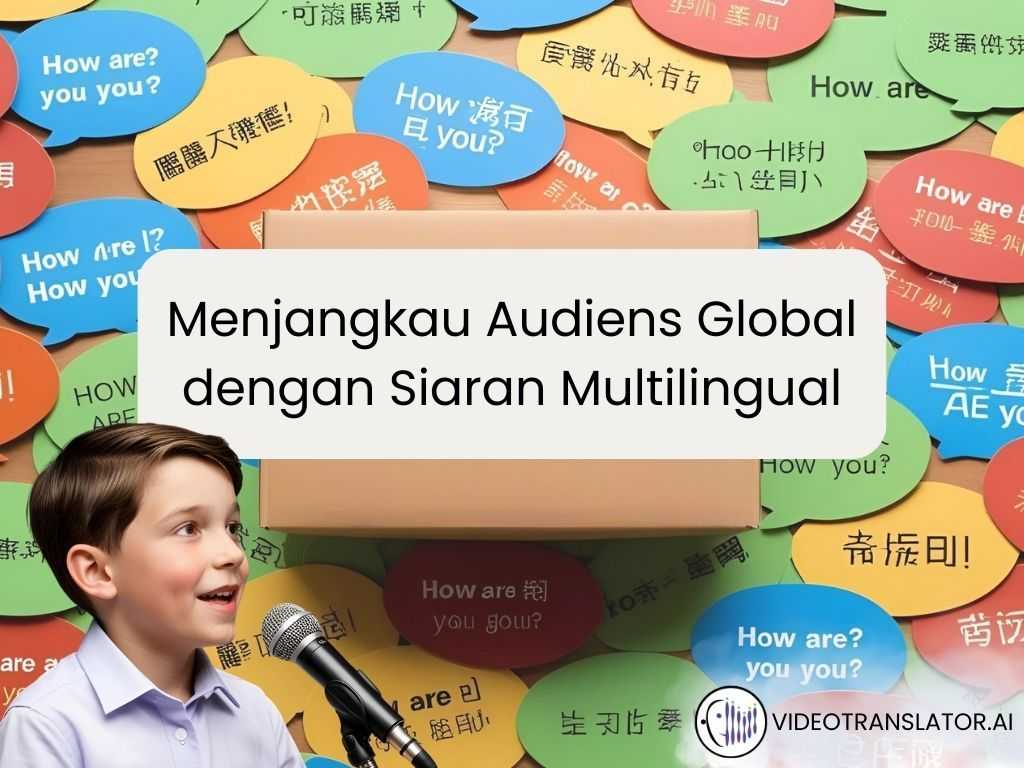Cara Mengganti Background Video (Green, Blue, White Screen)
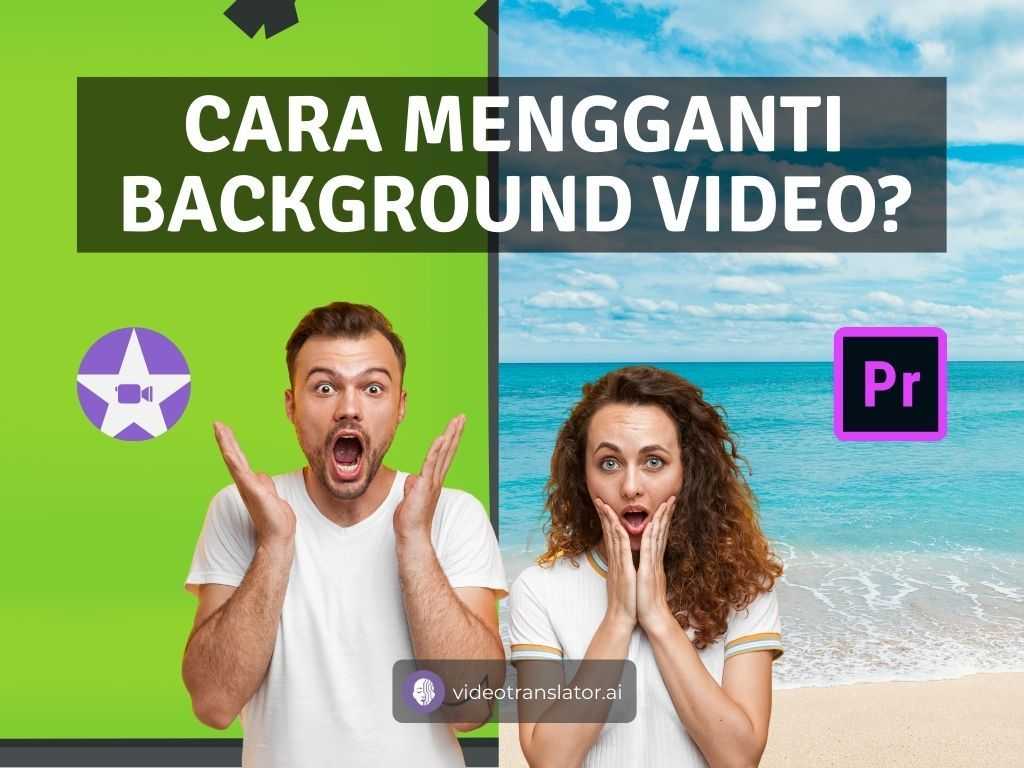
Waktu kalian masih kecil, kalian pernah nggak sih terpesona sama latar belakang pembawa berita? Kok bisa ya latar belakang mereka selalu aja gedung-gedung tinggi?

Nah, ternyata trik mereka adalah dengan menggunakan green screen atau layar hijau!
Jadi, green screen itu apaan sih?
Apa Itu Green Screen?
Green screen atau layar hijau adalah latar belakang hijau besar yang ditempatkan di latar belakang bidikan yang biasa digunakan untuk menambahkan efek khusus atau mengubah latar belakang video.

Walau disebut layar hijau, layar ini sebenernya nggak selalu harus berwarna hijau.
Pada tahun 1898, George Albert Smith awalnya menggunakan kain hitam untuk membuat benda ‘menghilang’.
Kemudian, orang-orang mulai menggunakan layar biru karena ketika diedit bisa menghasilkan tepi yang lebih bersih, lebih sedikit tumpahan warna, dan berfungsi lebih baik di malam hari.
Nah, orang-orang baru mulai menggunakan layar hijau karena warna latar belakang harus berbeda dari warna kulit dan pakaian. Ketika warna biru lebih umum digunakan sebagai pakaian, kemungkinan untuk warna hijau neon dipakai itu jauh lebih kecil. Oleh karena itu, layar ini sekarang sering disebut layar hijau.
Contoh Pemakaian Green Screen
1 - Penyiaran

Seperti yang sudah kita sebut tadi, green screen oini sering kali digunakan dalam penyiaran untuk mengganti latar belakang. Dengan demikian, foto atau gambar bisa ditambahkan ke belakang penyiar ketika berita sedang ditampilkan.
2 - Film
Film Avenger yang barusan kalian tonton itu direkam menggunakan green screen. Film Superman? Green screen. Batman? Green screen juga.
Kebanyakan film akhir-akhir ini direkam menggunakan layar hijau untuk menciptakan nuansa yang lebih realistis.

Bukan cuman film, acara TV juga direkam menggunakan layar hijau. Misalnya, adegan Italia dalam K-drama Vincenzo difilmkan di depan layar hijau.
3 - Vloggers

Banyak blogger saat ini menggunakan layar hijau untuk merekam video mereka atau melakukan streaming langsung. Layar hijau ini memungkinkan mereka untuk mengubah latar belakang dan membuat video yang lebih estetis.
4 - Rapat Online

Buat kalian yang udah sering rapat online selama pandemi ini, kalian pasti tau persis apa yang sedang kita bicarakan.
Berkat layar hijau Zoom, ruang tamu kalian yang berantakan bisa seketika disulap menjadi pegunungan Swiss.
Cara Mengganti Background Video?
Mengganti Background Video Menggunakan Adobe Premiere Pro
Nggak salah lagi, Premiere Pro memang merupakan salah satu software pengeditan video paling oke.
Begini caranya untuk mengganti background video di Premiere Pro:
- Buka proyek kalian di Adobe Premiere Pro dan letakkan video di layer kedua (layer pertama untuk background video yang ingin ditambahkan).
- Pergi ke Effects > Video Effects > Keying.

- Tarik efek Ultra Key ke video.

- Di effects control, klik pen tool dan klik area hijau atau biru di layar kalian. Background kalian akan dihapus secara otomatis.

Kadang-kadang, efek Ultra Key ini nggak bekerja seperti yang kalian bayangkan. Misalnya, waktu latar belakang berwarna putih, efek ini mungkin nggak berfungsi. Tapi, jangan khawatir! Ada cara lain!
- Impor video kalian di layer 2.
- Pergi ke Effects > Video Effects > Keying.
- Tarik efek Color Key ke video.

- Di effects control, klik pada pen tool kemudian klik area putih di layar kalian.
- Atur color tolerance sesuai preferensi kalian.

Dalam contoh ini, Premiere Pro juga menghilangkan warna putih dari logo VideoTranslator. Jadi, gimana cara memperbaikinya?
Di effects control, klik pada logo ellipse atau 4-point polygon mask dan tentukan area yang ingin kalian pilih. Dalam kasus kami, kami ingin membalikkan area yang dipilih.
Centang kotak inverted box, dan… jadi deh!

Mengganti Background Video Menggunakan iMovie
Kalau kalian nggak berlangganan Adobe Premiere Pro, nggak masalah! Kalian bisa menghapus layar hijau menggunakan alat pengeditan video gratis dari Apple, iMovie!
Begini caranya:
Muat background video/gambar ke timeline.
Tambahkan video yang memiliki layar hijau atau biru diatas background gambar/video.

Klik video yang memiliki layar hijau/biru kemudian pilih ikon Video Overlay Settings.
Ganti pengaturan dari Cutaway menjadi Green/Blue screen.

Iya! Menghilangkan background hijau atau biru itu segampang itu!
Kesimpulan
Selamat! Kalian telah berhasil mempelajari cara mengubah latar belakang video dengan menggunakan layar hijau, biru, atau putih!
Oh ya, tahukah kalian bahwa di VideoTranslator, kami memiliki alat online untuk menyalin, menerjemahkan, dan menyulih suara video ke 65 bahasa yang berbeda?
Yuk coba secara GRATIS disini!
Untuk informasi lebih lanjut tentang VideoTranslator, jangan ragu untuk menghubungi kami di hello@videotranslator.ai ✨